Урок Что изучает информатика?
| Вид материала | Урок |
СодержаниеОбъекты и модель окружающего мира Основные параметры описания мира: объект, система, структура, модель. Системный подход. Работа Развивающие цели Урок 11. Объекты и модель окружающего мира |
- Первый урок информатики в 7-м классе, 17.4kb.
- Сафонова Н. В. Что изучает математика?, 135.4kb.
- Конкурс «Теоретический» Что изучает морфемика? Из каких значимых частей образуются, 66.32kb.
- Конспекты уроков 6 класс 1 час в неделю Урок №1 Что изучает география, 3866.74kb.
- Рабочая учебная программа по дисциплине «Информатика» Направление №230100 «Информатика, 91.73kb.
- Лекция №1 Научный статус социологии, 108.24kb.
- Гузеева Татьяна Ивановна доктор технических наук Профессор лекция, 351.77kb.
- Кинематика, 366.47kb.
- Уроки с измененными способами организации, 139.22kb.
- Протокол № от Юсупова Л. Я. Председатель ЦК горина, 527.64kb.
Цели: научиться запускать различные приложения; освоить способы встраивания свойств рабочего стола; научиться работать с программой Мicrosoft Ехрlоrеr (Проводник) (создавать, копировать, перемещать, удалять, восстанавливать, переименовывать файлы); научиться создавать ярлыки, архивировать файлы.
Ход урока
Организационный момент
Актуализация знаний
Что такое пользовательский интерфейс? Пользовательским интерфейсом называют комплекс программных средств осуществляющих взаимодействие пользователя и операционной системы при его работе на компьютере. В программные средства заложены все возможные действия пользователя, включая ошибочные действия и ответы, предлагаемые системой.
С какими объектами и средствами управления вы познакомились на прошлом уроке? (Основным средством управления является манипулятор «мышь». В качестве объектов рассмотрения были «окно», «указатель мыши», «кнопки управления окна» и т.д.) Какими процессами управляет операционная система? (ОС управляет процессом ввода-вывода данных, взаимодействия программ и данных с процессором, распределением времени и ресурсов и т.д.) Перечислите приемы управления мышью. (Щелчок, двойной щелчок, щелчок правой кнопкой, перетаскивание, протягивание, зависание.) Какие действия можно осуществлять над окнами? (Кнопки управления позволяют сворачивать, разворачивать и закрывать окна. Относительно рабочего стола можно перемещать, реорганизовывать и переключатся с одного окна на другой. С помощью протягивай мыши можно изменять форму самого окна: по горизонтали, вертикали и в обоих направлениях сразу.) Перечислите способы построения окон на экране. («Окна каскадом», «Окна сверху вниз», «Окна слева направо».)
III. Теоретический материал урока
Знакомство с системной средой Windows практически было начатой, на прошлом уроке. Изученный пользовательский графический интерфейс является системной средой Windows, включающей в себя не только операционную систему, но и пользовательскую оболочку. Основные компоненты интерфейса Windows:
• рабочее поле (область экрана, в которой выполняется работа или воспроизводятся данные);
• рабочие инструменты (специальные средства для выполнения работы);
• элементы управления (средства для настройки инструментов, режимов работы программы и параметров документа, например, раздели меню, кнопки и др.);
• управляемые объекты (программы, документы, папки, ярлыки). Рабочее поле Windows Рабочее поле Windows обычно называют Рабочим столом, которое занимает все пространство экрана, и используется для формирования изображения. На рабочем столе располагаются инструменты и элемент управления: панель задач, значки (ярлыки, иконки) программ и документов. На панели задач расположена кнопка «Пуск», открывающая доступ к разделам основного меню - главного элемента управления операционной системой. В противоположном конце панели задач располагаются инструменты контроля времени и основного языка.
По характеру содержания и приемам работы в Windows различают четыре типа окон:
1. окна папок (предназначены в первую очередь для доступа к объектам);
2. диалоговые окна (предназначены для настроек и управления);
3. окна справочной системы (служат для доступа к статьям справочной системы);
4. рабочие окна приложений (предназначены для исполнения прикладных программ).
Все окна одного типа (кроме рабочих окон приложений) имеют сходную структуру, содержат стандартные наборы элементов оформления и управления и позволяют использовать при работе с ними стандартный набор приемов. Рабочие окна приложений тоже в определенной (хотя и не в полной) мере подчиняются общей идеологии Windows. Различия между окнами такого типа обусловлены функциональными различиями между соответствующими программами-приложениями, а также тем, что приложения для Windows выпускает множество различных фирм и отдельных авторов. Тем не менее, эти окна тоже имеют много стандартных элементов, и если пользователь уже знаком с каким-то приложением Windows, то освоение каждой следующей программы происходит достаточно быстро.
В исходном состоянии на рабочем столе могут размещаться:
• значки и ярлыки объектов Windows
• окна открытых приложений;
• панель задач, содержащая кнопку «Пуск», панель индикации и ряд панелей инструментов рабочего стола;
К). Системная
подложка рабочего стола, содержащая или однородный фон, или фоновый рисунок, или фоновый узор, или объекты активного рабочего стола.
По коду работы на рабочем столе могут раскладываться дополнительные объекты: окна папок, диалоговые окна, окна приложений, окна справочные системы и панели инструментов рабочего стола.
Основными объектами Windows являются приложение, папка, доку-В ярлык.
1,1 к - это указатель программы или документа, содержащий инфор->б объекте, на который он указывает, но не являющийся таковым, отличается от значка программы или документа наличием стрелки >м нижнем углу. Раскрыв свойства ярлыка можно увидеть местопо-ис самой оригинальной программы, на которую он указывает. Использоваие ярлыков позволяет избежать проблем со случайно удаленной программой. Удаление ярлыка не приводит к удалению самой программы. <>оы создания ярлыка:
Перетаскивание объекта правой кнопкой. Если вы перетаскиваете объект правой кнопкой и оставляете его на рабочем столе или в папке, то Windows выводит на экран меню с возможностью выбора копирования, перемещения или создания ярлыка. Выберите пункт меню «Создать ярлыки».
Использование контекстного меню. Щелкните правой кнопкой на объекте. При этом на экран выводится контекстное меню. Выберите из этого меню пункт «Создать ярлык». Это приведет к созданию ярлыка объекта в том же месте (папке или каталоге), где он расположен. После того, как вы создали ярлык, перетащите его левой кнопкой (чтобы переместить) на рабочий стол или в папку по вашему выбору. Использование процедуры копирования. Щелкните на файле правой кнопкой мыши и выберите из появившегося контекстного меню команду «Копировать». Затем перейдите в папку, в которую хотите поместить ярлык этого файла, щелкните правой кнопкой на пустом месте внутри нее и выберите из контекстного меню пункт «Вставить ярлык».
Использование контекстного меню рабочего стола. Щелкните правой кнопкой на свободном месте рабочего стола. При этом на экран выводится контекстное меню для рабочего стола или для папки. Выберите из него пункт «Создать», затем «Ярлык». Откроется диалоговое окно «Создание ярлыка», в котором предложит ввести имя программы, ярлык которой нужно создать, либо щелкнуть на кнопке Обзор для поиска программы и, задач.
Панель задач (панель быстрого доступа) обеспечивает один из возможных способов открытия программ, а также доступ к объектам, которые уже пи открыты. Меню Пуск на панели задач содержит пункты, которые помогают получить доступ к программам, документам и другим объектам, Оно содержит также команды для запуска программ из командной, установки системных параметров и завершения работы Windows. Перечислим стандартные пункты меню Пуск:
• Программы - каскадное меню дает быстрый доступ ко всем стандартным программам.
• Документы - это меню содержит 15 документов и папок, с которыми работали за последнее время.
Настройка - каскадное меню дает возможность доступа панели управления (используется дня конфигурирования системы к папке «принтеры», к окну свойств панели задач, к настройкам рабочего стола и параметров папок, а также к программе обновления, Системная среда
• Поиск - позволяет найти файл или папку на компьютере или в сети, а также найти в сети определенный компьютер.
• Справка - открывает справочную систему Windows.
• Завершение работы - используется для корректного завершения работы на компьютере, Либо для перезагрузки системы. Проводник - приложение Explorer, предоставляющее возможности: комфортно просматривать содержимое Памяти компьютера. Основные возможности, заложенные в Проводнике:
• управление файлами (запуск, копирование, перемещение, поиск);
• оперирование длинными именами файлов;
• создание папок и др.
Способы открытия Проводника:
1.Выбор команды Пуск/Программы/Стандартные/Проводник;
2. Открыть папку «Мой компьютер», выделить значок С: и выбрать меню команды Файл/Проводник.
3. Щелкнуть правой кнопкой мыши на кнопке «Пуск» и выбрать появившегося контекстного меню команду «Проводник» и
Окно Проводника разделено на две области. В левой показаны все ресурсы компьютера, представленные в виде иерархической структуры, а в правой области (панели содержимого) на экран выводится содержимое, выбранной папки. Для просмотра содержимого папки необходимо щелкнуть на значке папки или описании в левой панели. Изменение вида значков устанавливается одной из четырех соответствующих команд меню «Вид» или щелчками на кнопке «Вид» панели инструментов. Если выбран просмотр крупных или мелких значков, то каждый объект помечается специальным значком, соответствующим его типу. Если выбран просмотр списка, то панель содержимого выводит Для каждого объекта малый значок вместе с описанием. Для папок описанием является имя папки. Для файлов описанием является длинное имя файла или короткое имя файла, если у данного файла отсутствует длинное имя.
Открытие объектов в окне Проводника. Если объекты содержат вложенные папки, то в дереве они помечаются маленьким знаком (+). Для отображения структуры вложенных папок нужно щелкнуть на знаке плюс. Когда папка раскроется и отобразится структура папок, содержащихся в ней, знак плюс изменится на знак (-). Для свертывания папки нужно щелкнуть на знаке минус. Свертывание Папок упрощает также просмотр полного дерева, меньше загромождая экран и делая поиск объектов более легким. Можно разворачивать и сворачивать объект в дереве двойным щелчком на нем.
Установка параметров Проводника осуществляется с помощью команды Вид/Панели инструментов/Настройка, которая позволяет вынести новые кнопки назначения на панель инструментов.
Виды настроек:
• выключение и включение показа панели инструментов;
• выключение и включение названия Кнопок;
• добавление и удаление дополнительных кнопок;
• вид отображения папок в панели содержимого.
н.н пшика панели инструментов
Имеющиеся кнопки:
Панель инструментов:
Разделитель
Остановить . Обновить Домой
»1 Подключить диск *...) Отключить 1 Избранное Н Во весь экран
Текст кнопки: Размер значка:
Добавить
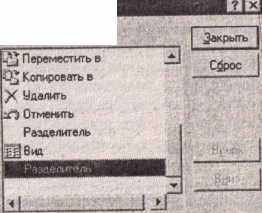
] выбор
очно текст справа
"3
мелкие значки
Буфер обмена
Буфер обмена в \Упкю\У8 - это специальная область памяти, служащая для мгновенного размещения информации. Информация, помещенная в буфер обмен доступна всем работающим программам. Таким образом, буфер обмена Используется для переноса каких-либо данных между разными приложениями документами. В приложениях имеются два метода занесения информации в Буфер обмена: копирование и вырезание. Для этой цели используются команды Правка/Копировать и Правка/Вырезать соответственно. Данные, заносимые в буфер обмена, должны быть предварительно выделены. Доступные способы выделения зависят от конкретного приложения.
Для помещения в документ информации из буфера обмена используется команда Правка/Вставить. Конкретное место вставки определяется в ранних приложениях по-разному. Если данные были помещены в буфер обмена в одном приложении, а вставка производится в другом, возможным оказывается создание комбинированных документов. Работать с буфером обмена с помощью клавиатуры намного удобнее, чем с помощью мыши. Особенно удобно то, что одни и те же клавиатурные комбинации работают практически в любых обстоятельствах: в самых разных приложениях, в диалоговых окнах, в окнах справочной системы и т. д. Есть два альтернативных набора эквивалентных команд:
• копирование - Ctrl + С или Ctrl + пк;
• вырезание - Ctrl + X или Ctrl + Dе1;
• вставка - Ctrl + V или Ctrl + Ins.
Штандартные программы
I Стандартные программы, заложенные в Windows, позволяют удовлетворить многие потребности пользователя. К ним относятся: текстовые редакторы Блокнот, Windows, графический редактор Раint, программа Калькулятор и др.
1) Блокнот - простейший текстовый редактор, в котором можно создать
текстовый документ, запомнить его в файле и распечатать. Блокнот имеет
Вечно ограниченные возможности обработки текста и хранения больших документов. Это записная книжка, ориентированная на заметки,
записки, справки небольшого размера.
У>/()ЫРа4 - текстовый редактор, позволяющий создавать простые текстовые документы и файлы, содержащий символьное и абзацное форматирование, а также открывать и сохранять документы в нескольких форматах является хорошим инструментом для создания заметок, записок, писем, отчетов и других текстовых документов для которых главным является содержание, а не оформление.
Раint - графический редактор, позволяющий создавать простейшие графические изображения. В более старших версиях Windows в данный редактор встроена возможность обработки фотографий и сохранения изображений в форматах, используемых в глобальной сети Интернет.
Калькулятор - это простая, но полезная программа, которую можно иcпользовать так же, как карманный калькулятор. Она работает в двух режимах» обычный калькулятор и инженерный калькулятор. Обычный калькулятор выполняет четыре арифметических действия, а также вычисления процентов, квадратного корня и обратной величины. Инженерный калькулятор можно также вычислять тригонометрические и логические функции, а также переводить числа и углы в разные системы счисления и выполнять другие операции
IV. Проведение контрольного тестирования
1. Какая совокупность свойств относится к среде Windows?
а) командный интерфейс, технология командной строки;
б) многозадачность, графический интерфейс, функционирование в режиме эмуляции;
в) многозадачность, графический интерфейс, управление объектами
г) однопользовательская система, командный интерфейс, управление пакетами;
д) многозадачность, графический интерфейс, использование речевой технологии.
2. Как называется значок объекта в Windows?
а) пиктограмма;
б) ярлык;
в) рисунок;
г) интерфейс;
д) папка.
3. Какая строка окна отображает имя раскрытого объекта? а) строка меню; б) строка заголовка; в) панель инструментов; г) строка состояния; д) адресная строка.
Какой элемент окна служит для просмотра объектов, которые не поместились в окне?
а) кнопка свертывания окна; б) кнопка закрытия окна;
в) линейки прокрутки; г) панель инструментов;
д) строка состояния.
Какие из всех перечисленных программ входят в стандартный набор системы?
а) блокнот, калькулятор, графический редактор Рaint, WordPad;
б) блокнот, калькулятор, графический редактор Раint, Word;
в) блокнот, калькулятор, графический редактор СоrеlDraw,
г) графический редактор Раint, WordPad;
д) Word, Ехсеl, Ассеss, Роwer Рoint.
4.
5.
6. Наведение указателя мыши на значок объекта или на элемент управления и задержка его на некоторое время называется ... а) двойным щелчком; б) зависанием; в) перетаскиванием; г) протягиванием;
д) щелчком.
7. Какие из перечисленных функций отображены кнопками управления
состоянием окна?
д) свернуть, развернуть, закрыть;
I > > вырезать, копировать, вставить;
и) свернуть, развернуть, восстановить, закрыть;
I) вырезать, копировать, вставить, переименовать;
д) вырезать, копировать, вставить, закрыть.
К. Совокупность средств и правил взаимодействия пользователя с компьютером называют...
а) интерфейсом; б) процессом;
в) объектом управления; г) графическим интерфейсом;
д) пользовательским интерфейсом.
Ответы к тесту:
| | 1 | 2 | 3 | 4 | 5 | 6 | 7 | 8 |
| а | | | | | + | | | |
| б | | | | | | + | | |
| в | + | | | | | | + | |
| г | | | | | | | | |
| д | | | | | | | | + |
Учебный модуль СИСТЕМНО-ИНФОРМАЦИОННАЯ КАРТИНА МИРА
Основное содержание модуля
Методы информатики: моделирование и формализация. Объективная действительность и оснс
Объекты и модель окружающего мира Основные параметры описания мира: объект, система, структура, модель. Системный подход. Работа с объектами в среде Роwer Point.
Общеобразовательные цели:
• знать основные методы информатики;
• иметь представление о способах моделирования и формализации;
• иметь представление о системном подходе;
• научиться описывать окружающую действительность с помощью! различных информационных объектов.
Развивающие цели:
• овладеть основными логическими приемами работы с базовыми понятиями информатики;
• овладеть навыками представления объектов окружающей действительности в виде систем и/или элементов систем.
Воспитывающие цели:
• формировать и развивать информационное видение окружающего мира;
• формировать эмоционально-ценностное отношение к результатам интеллектуального труда.
Урок 11. Объекты и модель окружающего мира
Цели: освоить содержание понятий «объект», «модель»; иметь представление о понятии «система» и «системный анализ»; уметь выделять в окружающей действительности объекты соответствующие поставленной задаче.
Ход урока
I. Организационный момент
II. Теоретический материал урока
Объект. Рассмотрим все возможные представления об объекте как понятии. В философии объектом называют любую вещь, предмет, т. е. материализованную часть внешнего мира. Он может быть представлен в виде данных, тогда его называют пространственный объект, когда описанию подлежит не только сам объект, но и его местоположение, совокупность характеристик и свойств. Различают четыре основных типа пространственных объектов: точечные, линейные, площадные (полигональные), контурные.
В информатике объектом является либо любой адресуемый элемент, который предоставляет определенный сервис (например, в информационных системах), либо предмет, система, процесс, явление, событие, факт, которым МЫ д;и1и имя с целью их анализа. В информационных сетях объектами являются: прикладные процессы, пользователи, клиенты, серверы, функциональные блоки, операционные системы, информационные системы. В объектно-ориентированном программировании - элемент системы или среды, Который характеризуется свойствами (параметрами объекта) и методами (действиями, изменяющими свойства, поведение или состояние объекта).
В учебном процессе, когда внимание учеников должно быть направлено па изучение окружающей действительности, понятие «объект» выступает совершенно в ином ракурсе. В этом случае более подходящим будет использование определения использующегося в теории познания.
Объект - это предмет, явление, процесс, отношение, на что обращена наша познавательная деятельность. Характеризуется целостностью, состоянием (определяющим его статические и динамические свойства), по-Нвлснием (характеризуется изменением его состояния в процессе взаимодействия с другими объектами посредством передачи сообщений), идентичностью (то есть отличиями от других объектов).
Ученик как субъект познавательной деятельности изучает объект, выделяя все существенные связи с другими объектами, т. е. рассматривает ее внутри определенной системы. Необходимость рассмотрения внутренних свойств переводит объект в категорию системы. Целью познания может выступать и сам человек, тогда субъект становится объектом. Набор характеристик, описывающий измеримые параметры объекта описывают, сю свойства. А действия, которые могут быть выполнены самим объектом или над ним будем называть методами.
Мы уже отмечали, что объектом называют предметы, явления или процессы, на которое обращено наше внимание с целью их изучения. Для чего I нам нужно познавать окружающий мир? Для лучшего к нему приспособления, т. е. мы не просто живем в этой окружающей действительности, но познавая, наиболее лучшим образом организуем свою жизнь. При этом речь идет не только о приспособлении к природе, но и к обществу, окружающим людям, техносфере. И каждый раз, прежде чем мы приступаем к решению какой либо задачи, мы должны ответить на вопрос, с какой целью, для чего мы должны решить ту или иную задачу?
Рассмотрим на примере. Пусть объектом изучения будет урок информатики. Мы должны ответить на вопрос: для чего нужны уроки информатики?
Здесь учащиеся должны высказать свое мнение по данному поводу. В современном мире владение компьютером, информационными технологиями
Является необходимым личностным качеством каждого гражданина общества. Какими путями или средствами мы можем достичь этой цели?
1. Освоив основные понятия, теорию курса.
2. Научившись работать на компьютере, освоив информационные и коммуникационные технологии.
3. Сумев использовать имеющиеся навыки в других сферах деятельности.
Фактически мы очертили круг необходимых вопросов, решение которых позволит нам освоить наш предмет - информатику. Другими словами, мы построили необходимую модель знаний урока информатики: теоретические знания, практические навыки, использование знаний в других областях. Успешное освоение какой-либо части данной модели не приведет к положительному результату поставленной задачи. Поэтому, выделенные достаточны и необходимы для нашего объекта изучения.
явилось новое для вас понятие «модель». Но сначала мы должны освоить понятие система. В энциклопедическом словаре приведено следующее определение понятия система: «Система (от греч. - целое, составленное из частей; соединение - множество элементов, находящихся в отношениях и связях друг с другом, образующих определенную целостность, единство». Рассмотрим характерные для системы свойства для того, чтобы иметь возможность выявления обладает некоторый объект данной совокупностью свойств или нет. Подобный анализ позволит выделить из рассматриваемой совокупности объектов те, которые могут быть причислены к системам.
Существует пять свойств, которыми должен обладать объект, чтобы его можно было считать системой:
• Целостность. Система есть целостная совокупность элементов, взаимодействующих друг с другом. Следует иметь в виду, что элементы существуют лишь в системе. Вне системы это лишь объекты, обладающие потенциальной способностью образования системы. Элементы системы могут быть разнокачественными, но одновременно совместимыми.
• Связность. Между элементами системы имеются существенные связи, которые с закономерной необходимостью определяют интегративные качества этой системы. Связи могут быть вещественные, информационные, прямые, обратные и т. д. Связи между элементами внутри системы должны быть более мощными, чем связи отдельных элементов с внешней средой, в противном случае система не сможет существовать.
• Структурность. Наличие системообразующих факторов у элементов системы лишь предполагает возможность ее создания. Для появления системы необходимо сформировать упорядоченные связи, т. е. определенную структуру, организацию системы.
• Интегративность. Наличие у системы интегративных качеств, т. е. качеств, присущих системе в целом, но не свойственных, ни одному из ее элементов в отдельности.
• Функциональность. Система имеет целевую, функциональную направленность, что предполагает существование определенной цели.
Рассмотрим это на примере компьютера. Компьютер состоит из различных функциональных частей, каждый из которых выполняет определенную роль, но отдельно друг от друга данные элементы функционировать не могут. Они связаны между собой и имеют жесткую, хотя и открытую структуру. Каждому элементу присущи определенные свойства, но только в комплексе они становятся тем, что принято называть компьютером. Данная совокупность элементов в системе выполняют определенную функцию, т. е. являются устройством хранения и обработки информации. Отсюда вытекает, что рассматриваемый нами объект (компьютер) является системой.
На данном примере мы провели системный анализ, в основе которого лежит рассмотрение объектов как систем, что позволяет исследовать трудно наблюдаемые свойства и отношения в объектах. Системный анализ означает, что каждая система является интегрированным целым даже тогда, когда она состоит из отдельных, разобщенных подсистем. Системный подход позволяет увидеть изучаемый объект как комплекс взаимосвязанных подсистем, объединенных общей целью, раскрыть его интегративные свойства, внутренние и внешние связи.
Системный анализ не существует в виде строгой методологической концепции. Это своего рода совокупность познавательных принципов, соблюдение которых позволяет определенным образом сориентировать конкретные исследования. Сущность системного подхода отчетливо проявляется при сравнении с классическим индуктивным подходом к формированию систем. Классический подход означает переход от частного к общему (индукция).
Формирование системы при классическом подходе к этому процессу происходит путем слияния ее компонентов, разрабатываемых отдельно.
На первом этапе определяются цели функционирования отдельных подсистем, затем на втором этапе анализируется информация, необходимая для формирования отдельных подсистем. И, наконец, на третьем этапе формируются подсистемы, которые в совокупности образуют работоспособную систему.
В отличие от классического системный подход предполагает последовательный переход от общего к частному, когда, в основе рассмотрения лежит конечная цель, ради которой создается система. Последовательность формирования системы при системном подходе также включает в себя системное дознание и преобразование мира, состоящие из нескольких этапов:
1. Рассмотрение объекта деятельности (теоретической и практической) как системы, т. е. как ограниченного множества взаимодействующих элементов.
2. Определение состава, структуры и организации элементов и частей системы, обнаружения главных связей между ними.
3. Выявление внешних связей системы, выделения из них главных.
4. Определение функции системы и ее роли среди других систем.
5. Обнаружение на этой основе закономерностей и тенденций развития системы.
Существует несколько разновидностей системного анализа:
1. Комплексный (изучается только состав системы, нет отношений между элементами, элементами и целым);
2. Структурный (состав, отношения между элементами, нет отношения элементов и целого);
3. Целостный (рассматриваются все отношения).
Конечным результатом проведенного системного анализа является модель рассматриваемого объекта. Модель – объект - заменитель, знак, символ, слово, реальный предмет, теоретическое (абстрактное) построение, состояние объекта, процесса, явления и т. д., представляющий собой какую-либо характеристику, свойство, признак или совокупность характеристики, признаков или свойств. Модель - это всегда упрощенное отражение объекта-оригинала. Для одного и того же объекта-оригинала можно положить множество моделей в зависимости от цели моделирования. Модель может быть физический материальный объект, система математических зависимостей, программа, имитирующая структуру или функционирование имитируемого объекта. Основное требование к модели - ее адекватность объекту-оригиналу относительно моделируемых характеристик.
I. Закрепление изученного материала
- Почему нам пришлось так много говорить об объекте? При описании окружающей действительности нам приходится разные предметы, процессы и явления обозначать одним словом, так как нас интересует не сам предмет, а результат нашего на него воздействия. В этом случае удобно использовать понятие «объект», который характеризует как предмет, так и действие, если на него направлено наше внимание. Раньше использовали слово «нечто».
— Другим очень важным понятием является «система». Попробуйте ее охарактеризовать. Системой называют взаимосвязанную совокупность элементов, обладающих целостностью и целевой установкой. Отдельный элемент системы не обладает теми свойствами, какими обладает сама система. В этой связи хорошим примером для понимания и является компьютер как система.
- И опишите следующее важное понятие «модель». Модель рассматривается как упрощенное подобие объекта-оригинала. В зависимости от поставленной задачи могут быть разработаны различные модели одного и того же объекта-оригинала.
- Почему так подробно приходится работать с понятиями? Умение грамотно работать с понятиями является элементом информационной культуры человека. Когда мы начинаем говорить о каких-либо серьезных вещах, в данном случае мы изучаем основы информатики, необходимо договориться что мы будем понимать под часто используемыми понятиями. От уровня нашего соглашения, то есть уровня восприятия каждого из нас, будет зависеть результат совместной коммуникации.
IV. Подведение итогов урока
- То, на что обращено внимание человека, с целью ее изучения, называется объектом.
- Для решения любой задачи необходимо построение модели заданного объекта.
- Для создания модели нужно воспользоваться системным анализом.
- В процессе выполнения системного анализа выделяются необходимые элементы системы и связи между ними, наиболее подходящие для решения поставленной задачи.
Домашнее задание
Построить модель своего класса.
